[僅限PaaS]{class="badge informative" title="僅適用於雲端專案(Adobe管理的PaaS基礎結構)和內部部署專案的Adobe Commerce 。"}
媒體集資產管理
新的媒體集提供管理已上傳媒體檔案的工具,以及您透過Adobe Stock整合取得的資產。 如果您已儲存Adobe Stock 影像預覽,您也可以在新的媒體集中授權該影像。
上傳資產
-
在 管理員 側邊欄上,移至 Content > Media>Media Gallery。
-
按一下 Upload Image。
-
選取要上傳的檔案。
選取的資產會自動上傳至選取的資料夾(如果沒有選取資料夾,則會上傳至儲存根目錄)。
檢視資產詳細資訊
-
在 管理員 側邊欄上,移至 Content > Media>Media Gallery。
-
按一下資產下方的三個點(

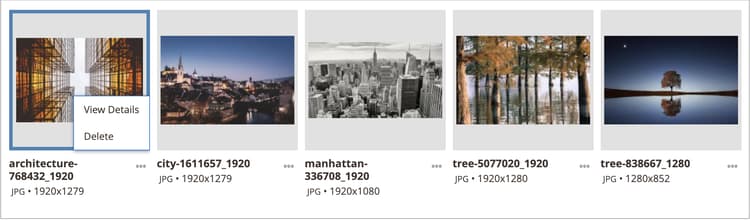
資產詳細資訊會顯示在幻燈片面板上。 其中包含使用資產的資訊:
- Categories
- Products
- Pages
- Blocks
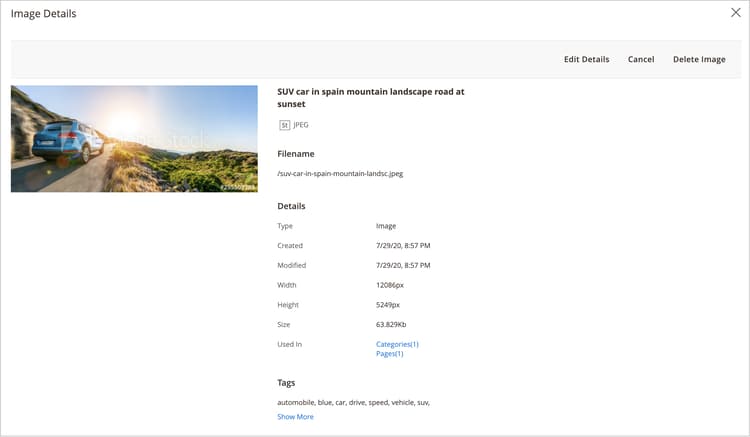
若要檢視詳細資料,請按一下 Used In 連結。 下列範例中的格線顯示使用特定資產的所有類別。

您也可以從 檢視詳細資料 區段中刪除資產。
編輯資產
-
在 管理員 側邊欄上,移至 Content > Media>Media Gallery。
-
按一下資產下方的三個點(

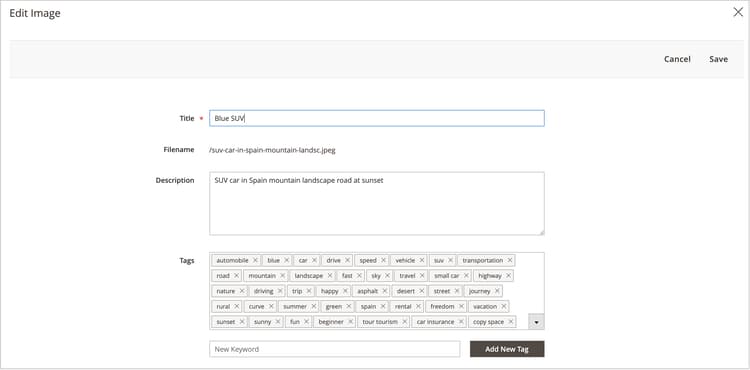
-
如有需要,請變更下列其中一個中繼資料值:
- Title
- Description
- Tags/Keywords
此資料會儲存至資料庫和檔案中繼資料本身。 目前支援XMP和IPTC格式。
您可以下載含有更新後中繼資料的影像。
使用資產
Assets在整個系統管理員中皆可廣泛使用,例如新增或編輯頁面、建立或編輯類別,或是從內容編輯器插入影像。
-
從可讓您使用媒體資產的區域存取新的「媒體集」 。
-
選取資產並按一下 Add Selected。
刪除資產
-
在 管理員 側邊欄上,移至 Content > Media>Media Gallery。
-
按一下 Delete Images… 並選取您要刪除之每個資產的核取方塊。
-
在確認對話方塊中,按一下 Delete Image。

搜尋資產
-
在 管理員 側邊欄上,移至 Content > Media>Media Gallery。
-
使用 Search by keywords 輸入,依關鍵字/標籤執行影像搜尋。
下列範例中的搜尋會尋找包含特定標籤(
mountain)的資產。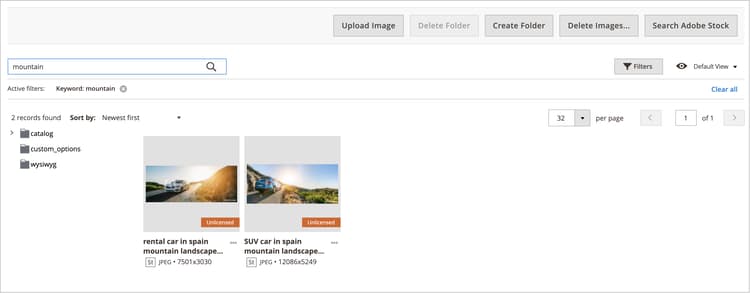
篩選資產
-
在 管理員 側邊欄上,移至 Content > Media>Media Gallery。
-
按一下「Filters」標籤。
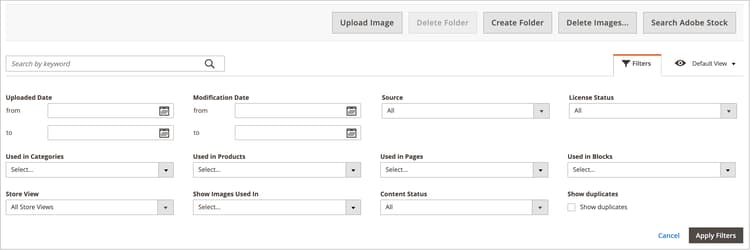
-
設定篩選選項。
您可以根據實體的使用情況來篩選資產:
- Used in Categories
- Used in Products
- Used in Pages
- Used in Blocks
您也可以依 Store View、License Status 和 Content Status 篩選資產。 設定 Uploaded Date 和/或 Modification Date 的日期範圍,以根據檔案日期篩選資產。
-
按一下 Apply Filters 檢視結果。
下列範例中的篩選會尋找用於特定類別(
cars)且已啟用的資產。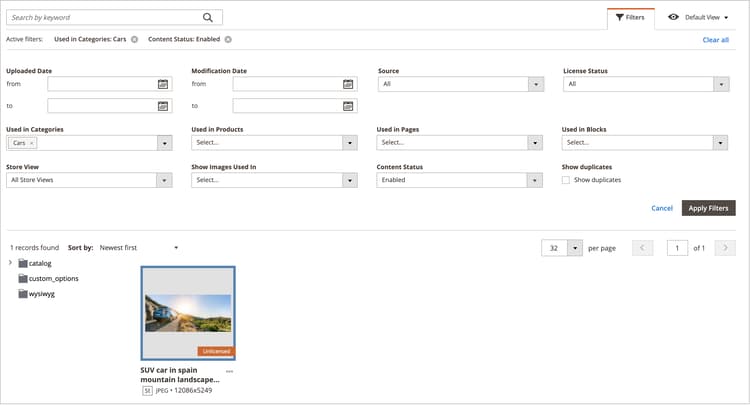
尋找影像重複專案
-
按一下「Filters」標籤,然後選取「Show duplicates」核取方塊。
-
若要檢視結果,請按一下 Apply Filters。